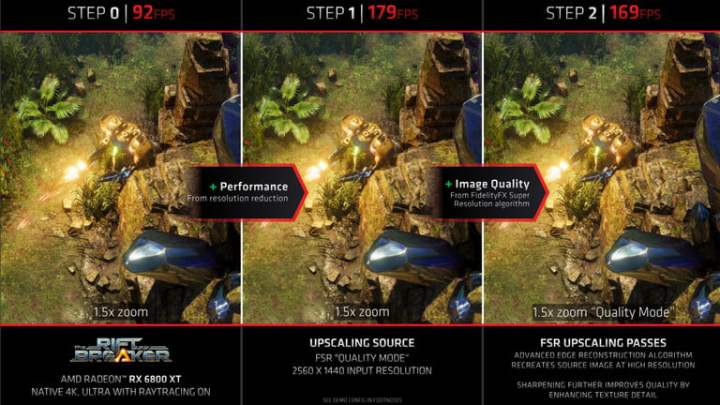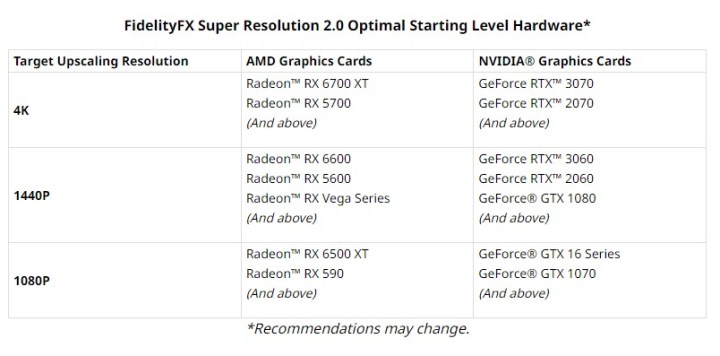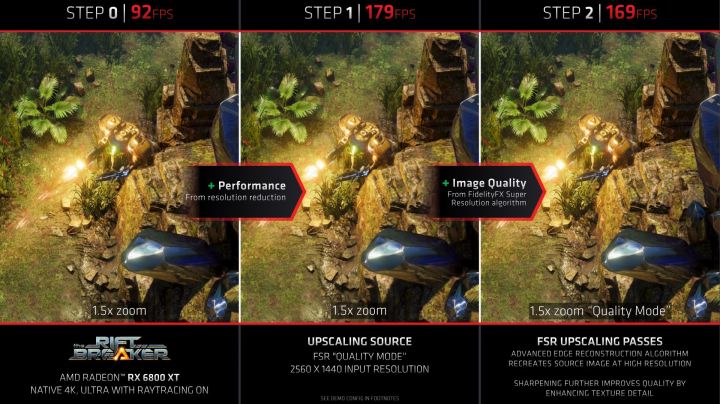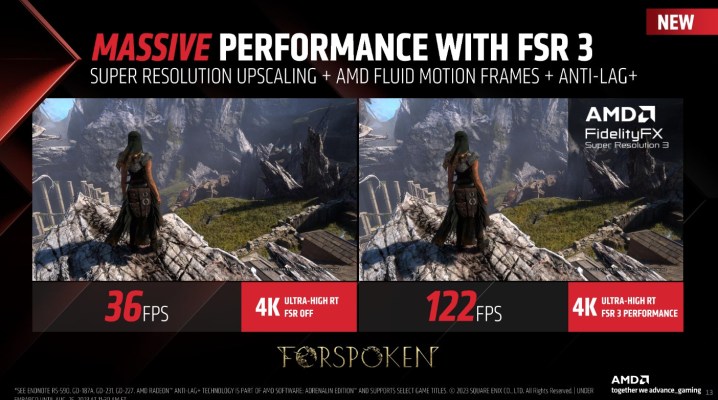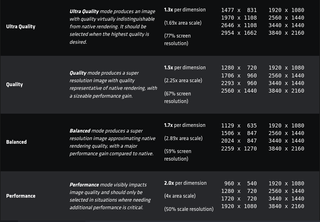AMD FSR (وضوح فوق العاده Fidelityfx): هر آنچه شما باید بدانید | روندهای دیجیتالی ، از AMD Fidelityfx SuperResolution (FSR) در POP استفاده کنید! _os – پشتیبانی از سیستم 76
مقالات پشتیبانی
تیز کردن بیشتر کیفیت تصویر را افزایش می دهد ، اما با هزینه کمی برای عملکرد!
AMD FSR (وضوح فوق العاده Fidelityfx): هر آنچه شما باید بدانید

وضوح فوق العاده FidelityFX AMD (FSR) یک ویژگی فوق العاده نمونه برداری است که در یک بازی بزرگ از بازی ها موجود است. این یک هدف ساده است: بهبود عملکرد بازی در بهترین کارتهای گرافیکی. برای کمک به شما در درک چگونگی کار و چرا باید آن را در بازی های خود روشن کنید ، ما همه چیزهایی را که باید در مورد AMD FSR بدانید ، از جمله FSR 3 تازه اعلام شده ، گردآوری کردیم.
- وضوح فوق العاده AMD Fidelityfx چیست?
- حالت های کیفیت با وضوح فوق العاده Fidelityfx
- آنچه GPU ها از وضوح فوق العاده Fidelityfx پشتیبانی می کنند?
- چگونه وضوح فوق العاده Fidelityfx کار می کند?
- در مورد FSR 3 چیست?
- چه بازی هایی از وضوح فوق العاده Fidelityfx پشتیبانی می کنند? 1 مورد دیگر را نشان دهید
این کار با ارائه بازی شما با وضوح پایین کار می کند ، اما جادوی FSR در رده بندی قرار می گیرد. این تلاش برای پر کردن جزئیات مفقود شده است تا بازی شما به نظر برسد که با وضوح بومی در حال اجرا است ، فقط با افزایش گسترده عملکرد. در اینجا همه شما باید در مورد آن بدانید.
وضوح فوق العاده AMD Fidelityfx چیست?
FSR پاسخ AMD به نمونه گیری فوق العاده یادگیری عمیق Nvidia (DLSS) است. مانند DLSS ، FSR یک ویژگی SuperMpling است که باعث می شود یک بازی مانند وضوح بالاتر از آنچه واقعاً در حال ارائه است ، به نظر برسد. بنابراین ، موتور ممکن است بازی را در 1080p انجام دهد ، و سپس FSR برای پر کردن پیکسل های گمشده قدم می گذارد تا آن را مانند یک خروجی 1440p به نظر برساند.
- پیش نمایش AMD FSR 3.0 ، که اکنون شامل تولید فریم است
- هر آنچه شما نیاز به ارتقاء به Ryzen 7000 دارید
- کارتهای گرافیکی AMD RX 7000 در سال 2022 راه اندازی می شوند تا NVIDIA را به چالش بکشند
اکنون دو نسخه از FSR و FSR 2 وجود دارد.0 بسیار بهتر از نسخه اصلی است. تفاوت های مختلفی بین آنها وجود دارد ، که ما در بخش بعدی حفر خواهیم کرد. اگرچه هنوز برخی از بازی ها با FSR اصلی وجود دارد ، اما عناوین بیشتر و بیشتر با FSR 2 حمل می شوند.
در مقایسه با DLS ، یک تفاوت عمده بین هر دو نسخه FSR وجود دارد. DLSS به GPU NVIDIA RTX نیاز دارد ، در حالی که FSR با کارتهای گرافیکی از AMD ، Nvidia و حتی Intel کار می کند. پشتیبانی رسمی به سری 10 سری GTX و سری Radeon RX 400 برمی گردد ، اگرچه FSR هنوز هم می تواند روی سخت افزار قدیمی تر کار کند.
علاوه بر این ، کد منبع به صورت رایگان برای توسعه دهندگان در سیستم عامل GPUOPEN AMD در دسترس است ، و از طریق موتورهای بازی Unreal Engine 4 و Unity در دسترس است. در اصل ، هر توسعه دهنده ، صرف نظر از بودجه یا اتصالات آنها ، می تواند FSR را در بازی های خود کار کند.
FSR فقط در بازیهایی موجود است که توسعه دهندگان آن را انتخاب کرده اند ، هرچند. AMD ویژگی وضوح فوق العاده Radeon خود را به طور خاص برای GPU های Radeon ارائه می دهد. این اساساً FSR 1 است.0 از طریق درایور AMD خود در دسترس است و به شما امکان می دهد تا زمانی که یک GPU پشتیبانی شده داشته باشید ، از هر بازی مجدداً استفاده کنید.
حالت های کیفیت با وضوح فوق العاده Fidelityfx
FSR با حالت های با کیفیت مختلف همراه است تا میزان عملکرد شما را در مقابل چقدر خوب می خواهید بازی شما به نظر برسد. هر حالت با کیفیت یک عامل مقیاس بندی را فراهم می کند که وضوح داخلی را به آنچه در صفحه نمایش شما خروجی می شود ، بالا می برد. در اینجا حالت های کیفیت برای FSR 1 آورده شده است.0:
- کیفیت فوق العاده – 1.مقیاس 3 برابر
- کیفیت – 1.مقیاس 5 برابر
- متعادل – 1.مقیاس 7 برابر
- عملکرد – مقیاس بندی 2 برابر
مقیاس بندی در هر دو بعد پیش می رود ، بنابراین شما وضوح عمودی و افقی را ضرب می کنید تا خروجی نهایی را بفهمید. به عنوان مثال ، اگر حالت عملکرد را بر روی مانیتور 4K با وضوح 3840 x 2160 اجرا کنید ، این بازی را با شماره 1920 10 1080 ارائه می دهد.
FSR 2.0 حالت های با کیفیت کمی متفاوت دارد. به جای یک حالت فوق العاده با کیفیت ، با کیفیت شروع می شود و با همان عوامل مقیاس گذاری FSR 1 مطابقت دارد.0. توسعه دهندگان بازی با FSR 2 به حالت عملکرد فوق العاده اختیاری دسترسی دارند.0 ، با این حال. این حالت مقیاس 3 برابر را فراهم می کند ، اما AMD می گوید در هر FSR 2 در دسترس نخواهد بود.0 بازی.
آنچه GPU ها از وضوح فوق العاده Fidelityfx پشتیبانی می کنند?
FSR به دلیل پشتیبانی متقابل خود از DLSS ایستاده است. شما می توانید از کارت گرافیک AMD یا NVIDIA استفاده کنید ، اما فقط چند نسل آخر به طور رسمی پشتیبانی می شوند. FSR هنوز باید روی GPU های قدیمی تر کار کند ، اما ممکن است با مشکلات روبرو شوید یا عملکرد را کاهش دهید. در اینجا کارتهای گرافیکی که از FSR 1 پشتیبانی می کنند وجود دارد.0:
- سری AMD Radeon 7000
- سری AMD Radeon 6000
- سری AMD Radeon 5000
- سری AMD Radeon 5000m
- گرافیک AMD Radeon VII
- سری AMD Radeon RX Vega
- سری AMD Radeon 600
- سری AMD Radeon RX 500
- AMD Radeon RX 480/470/460 گرافیک
- پردازنده های رومیزی AMD Ryzen با گرافیک AMD Radeon
- پردازنده های تلفن همراه AMD Ryzen با گرافیک Radeon
- NVIDIA GEFORCE RTX 40 سری
- Nvidia GeForce RTX 30 سری
- NVIDIA GEFORCE RTX 20 سری
- Nvidia GeForce 16 سری
- Nvidia GeForce 10 سری
- اینتل قوس A-Series
FSR 2.0 از کارتهای گرافیکی مشابه از نظر فنی پشتیبانی می کند. AMD می گوید شرایط لازم برای یک تجربه بهینه کمی سختگیرانه تر است. شما هنوز هم می توانید از آن با GPU NVIDIA یا AMD استفاده کنید ، اما AMD کارتهای گرافیکی کمی قدرتمندتر را برای وضوح بالاتر توصیه می کند. می توانید GPU های توصیه شده را در جدول زیر مشاهده کنید.
چگونه وضوح فوق العاده Fidelityfx کار می کند?
FSR 1.0 و 2.0 بسیار متفاوت کار می کنند ، اما آنها در همان هسته ساخته شده اند. هر دو ویژگی SuperSampling از الگوریتم Lanczos برای upscaling استفاده می کنند. این کار با تغذیه upscaler یک تصویر با وضوح پایین شروع می شود ، که سپس با جزئیات اضافی بر اساس الگوریتم دمیده می شود. FSR پس از آن یک پاس تیز را انجام می دهد تا کمی جزئیات بیشتر را بازگرداند.
اینگونه است که در سطح بالایی کار می کند ، اما تفاوت اساسی بین FSR 1.0 و FSR 2.0 به ضد آلیاژ می رسد. با FSR 1.0 ، این بازی قبل از استفاده از upscaling ، ضد حساسیت انجام می دهد ، که منجر به کیفیت تصویر بسیار بدتر در هنگام اجرای بازی ضعیف ضد عقل می شود.
FSR 2.0 تغییر می دهد. در عوض انجام آنتی ضد عقل زمانی (TAA) پس از انجام upscaling ، نیازی به ضد حساسیت ندارد. این شبیه به نحوه عملکرد DLSS است ، و به همین دلیل است ارواح توکیو به همان اندازه خوب به نظر می رسد.
در مقایسه با DLSS ، تغییر بزرگ با FSR این است که توسط AI شتاب نمی گیرد. DLSS برای اجرای یک مدل هوش مصنوعی که در رده بندی کمک می کند ، نیاز به هسته تانسور اختصاصی در کارتهای گرافیکی RTX دارد. FSR بخشی از خط لوله ارائه بازی است و به آن اجازه می دهد تا با کارتهای گرافیکی از فروشندگان مختلف کار کند.
در مورد FSR 3 چیست?
FSR 3 یک مجموعه جدید به مجموعه است که قاب های حرکت سیال را اضافه می کند. این شبیه به DLSS 3 NVIDIA است زیرا دو قاب متوالی را برای تولید یک نسخه جدید بین آنها مقایسه می کند. AMD می گوید این ویژگی می تواند دو برابر و حتی گاهی اوقات سه برابر نرخ فریم شما در بازی های پشتیبانی شده باشد.
اولین بازی های ورزشی FSR 3 خواهد بود جاویدان Aveum وت متقلب, که به روزرسانی پس از راه اندازی. AMD می گوید چندین بازی دیگر در کارها وجود دارد ، از جمله Cyberpunk 2077 ، صحرای کریمسون, وت Frostpunk 2.
FSR 3 روی هر GPU کار می کند ، دقیقاً مانند نسخه پایه FSR. علاوه بر این ، AMD با وجود نرم افزار AMD خود ، Fluid Motion Frames Tech را ارائه می دهد ، و به شما امکان می دهد این ویژگی را تقریباً در هر بازی با GPU AMD اعمال کنید.
چه بازی هایی از وضوح فوق العاده Fidelityfx پشتیبانی می کنند?
AMD در طی چند ماه گذشته پشتیبانی بسیار گسترده ای از FSR دارد. در اینجا همه بازی هایی که از FSR 2 پشتیبانی می کنند وجود دارد:
- سبزیجات
- دلهره
- خدای جنگ
- Saints Row
- پروتکل کالیستو
- The Riftreaker
- Uncharted: مجموعه میراث سارقان
- Red Dead Redemption 2
- چرنوبیلیت
- چو چو چارلز
- سایبرپانک 2077
- رشته مرگ
- کهکشان های صخره ای عمیق
- همه انسانها را نابود کنید! 2
- در حال مرگ نور 2
- لبه پرتگاه بیدار شد
- Everspace 2
- شیطانی
- شبیه ساز کشاورزی 22
- Forza Horizon 5
- ارواح توکیو
- شوالیه های گاتهام
- قید
- والیبال Highline VR
- هیتمن 3
- مرکز هیووا
- داوری
- پادشاه
- قضاوت گمشده
- مارتا مرده است
- مرد عنکبوتی مارول و مایلز مورالس
- شبیه ساز پرواز مایکروسافت
- نیاز به سرعت بدون مرز
- آسمان هیچ کس
- پاراگون: بیش از حد
- بقایای
- خیش زدن
- توهین
- همه گیر
- چاک
- shibainu – شبیه ساز VR Katana
- بازسازی شمشیر
- جاده نفرین پل به سمت Salcation
- شعار
- سیلندر ابدی
- Witcher 3
- نور وجود نخواهد داشت
- تیمی
- سرزمین عجایب کوچک تینا
- Vail VR
- والهال: کاربینگر
- خون آشام: ماسکراد – خونریزی
- Warhammer 40،000 Darktide
- اراده به صورت آنلاین
کتابخانه FSR 1.0 بسیار بزرگتر است ، و AMD و همچنین مجدداً آن را به طور مداوم در عناوین جدید قرار می دهند. در اینجا لیست کاملی از بازی هایی که از FSR 1 پشتیبانی می کنند وجود دارد.0:
- Assassin’s Creed Valhalla
- Far Cry 6
- خدا
- Horizon Zero Dawn
- Resident Evil Village
- خفا نخبگان 5
- مقاومت ترمینال
- Z جنگ جهانی
- در میان شر
- Anno 1800
- arcadegeddon
- Assetto Corsa Competizione
- پشت 4 خون
- دروازه بالدور 3
- کویر سیاه
- Call of Duty: Vanguard
- قرن: عصر خاکستر
- dota 2
- لبه ابدیت
- لبه پرتگاه: بیدار
- نخبگان خطرناک: ادیسه
- ثبت شده
- Evil Genius 2
- F1 2021
- جیمز
- غوغا
- Ghostwire: توکیو
- استوار
- Hellblade: فداکاری Senua
- چرخ های داغ از بین رفتند
- اسیراس
- کور
- پادشاه
- سفر LEGO Builder
- انتقامجویان مارول
- نگهبانان مارول از کهکشان
- عرفان
- اسطوره امپراتوری ها
- Necromunda: اسلحه استخدام شده
- آسمان هیچ کس
- Phantasy Star Online 2
- زمین لرزه 2 rtx
- آماده یا نه
- انقراض دوم
- Shadow Warrior 3
- متوسط
- بی پروا
- Warhammer Vermintide 2
- شبیه ساز کارگاه
- World of Warcraft: Shadowlands
- جهان کشتی
اگر می خواهید FSR را در بازی مورد علاقه خود ببینید ، می توانید آن را از طریق لیست دلخواه AMD FSR درخواست کنید.
توصیه های ویراستاران
- AMD Radeon RX 7000 Series: همه چیز ما در مورد GPU RDNA 3 می دانیم
- Intel Xess vs. nvidia dlss vs. وضوح فوق العاده AMD: Supersampling Showdown
- تمام بازی هایی که از وضوح فوق العاده AMD Fidelityfx پشتیبانی می کنند
- AMD Ryzen 6000: هر آنچه شما باید بدانید
- AMD FSR vs. nvidia dlss: کدام upscaler بهترین است?
از AMD Fidelityfx SuperResolution (FSR) در POP استفاده کنید!_os
پیروی از مراحل بازی برای مقاله لینوکس اطمینان حاصل می کند که سیستم شما تنظیم شده و آماده استفاده از Superresolution Fidelity AMD (FSR) است. مهمترین مراحل عبارتند از:
- Enable Steam Play (پروتون)
- آخرین نسخه Proton-GE را از طریق Protonup دریافت کنید
- با تغییر نسخه پروتون برای هر بازی ، آخرین نسخه Proton-GE را فعال کنید
AMD FSR
وضوح و کیفیت
FSR AMD با اجرای بازی با وضوح پایین تر کار می کند (از این طریق عملکرد افزایش می یابد) ، سپس استفاده از هوش مصنوعی برای جمع آوری تصویر به وضوح خروجی شما. AMD بسته به وضوح صفحه شما ، قطعنامه های خاصی را که بازی شما باید اجرا کند توصیه کرده است. در اینجا یک تصویر مفید است.
از پیش تعیین شده کیفیت ، در دورترین ستون سمت چپ ، تعیین می شود که با کدام وضوح در بازی انتخاب می کنید. هرچه کیفیت بالاتر باشد ، تصویر بهتر می شود! برعکس ، هرچه کیفیت پایین تر باشد ، عملکرد شما بالاتر می رود. که انتخاب می کنید به اهداف و سیستم خود بستگی دارد!
به عنوان نمونه ، اگر صفحه نمایش شما 1920×1080 است ، و شما از پیش تعیین شده کیفیت می خواهید ، وضوح درون بازی خود را بر روی 1280 x 720 تنظیم می کنید. از طرف دیگر ، برای همان صفحه 1920 x 1080 ، اگر می خواهید از پیش تعیین شده با کیفیت فوق العاده ، وضوح درون بازی شما باید 1477 x 831 باشد.
تیز
شما می توانید به صورت اختیاری یک پارامتر اضافی ، Wine_FullScreen_FSR_Strough را اضافه کنید تا اثر تیزتر FSR افزایش یابد. دامنه 0-5 ، 0 با بیشترین تیز کردن و 5 نفر کمترین آن است. اگر این پارامتر تنظیم نشده باشد ، به 2 پیش فرض می شود.
تیز کردن بیشتر کیفیت تصویر را افزایش می دهد ، اما با هزینه کمی برای عملکرد!
گزینه های راه اندازی Steam Setup
بر روی بازی انتخاب شده راست کلیک کرده و “Properties” را انتخاب کنید. سپس ، در زیر برگه عمومی ، وارد گزینه های پرتاب شوید:
WINE_FULLSCREEN_FSR = 1 ٪ فرمان ٪ اگر می خواهید قدرت تیز کردن FSR را اصلاح کنید ، آن را درست قبل از ٪ ٪ command ٪ اضافه کنید. مثال:
WINE_FULLSCREEN_FSR = 1 WINE_FULLSCREEN_FSR_STRINGE = 1 ٪ فرمان ٪ وضوح درون بازی خود را تنظیم کنید
پس از راه اندازی بازی ، به منوی گزینه های بازی بروید و موارد زیر را تنظیم کنید ، به طور معمول در زیر “گزینه های ویدیویی”:
- صفحه نمایش را روی تمام صفحه (پنجره مرزی یا بدون مرز قرار ندهید!)
- وضوح تصویر را بر روی وضوح از پیش تعیین شده کیفیت خود تنظیم کنید (سابق. کیفیت فوق العاده برای مانیتور 1920 x 1080 1477 x 831 خواهد بود)
- در صورت لزوم بازی خود را مجدداً راه اندازی کنید!
تبریک می گویم! شما با موفقیت راه اندازی کرده اید و از SuperResolution FidelityFX AMD استفاده می کنید! از افزایش عملکرد در دستگاه بازی مبتنی بر لینوکس لذت ببرید!
لوتریس
نسخه Lutris 0.5.9 شامل یک ضامن برای AMD FSR در ترجیحات هر بازی است. این به نسخه fshack lutris-Wine نیاز دارد.
- روی بازی نصب شده خود راست کلیک کرده و “پیکربندی” را انتخاب کنید.
- برگه گزینه های Runner را در بالا انتخاب کنید
- برای نسخه شراب ، اطمینان حاصل کنید که lutris-fshack-6 دارید.13 یا جدیدتر. این نام “fshack” را به نام ذکر خواهد کرد.
- در گزینه های زیر “Enable AMD Fidelityfx Super Resolution (FSR)” را فعال کنید.
سپس مراحل “وضوح در بازی خود را در بالا تنظیم کنید” را دنبال کنید و از FSR از طریق Lutris لذت ببرید!
بطری
برای اطلاعات بیشتر در مورد برنامه بطری ها به این مقاله مراجعه کنید.
بطری های نسخه 2021.10.14 و بیشتر شامل یک ضامن برای AMD FSR در ترجیحات هر بطری است.
- به ترجیحات بطری بروید.
- ضامن “Enable FSR” را در بخش “گرافیک” فعال کنید و سطح کیفیت را انتخاب کنید.
سپس مراحل “تنظیم وضوح در بازی خود را” در بالا دنبال کنید و از FSR لذت ببرید!